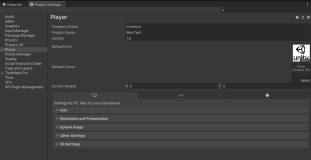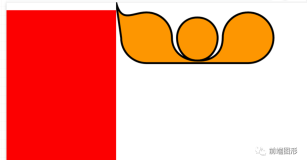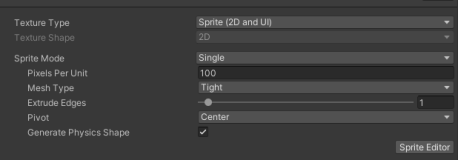原文:
使用path制作各类型动画路径
<Window x:Class="使用path制作各类型动画路径.MainWindow"
xmlns="http://schemas.microsoft.com/winfx/2006/xaml/presentation"
xmlns:x="http://schemas.microsoft.com/winfx/2006/xaml"
Title="MainWindow" Height="350" Width="525">
<Grid>
<Ellipse Height="32" HorizontalAlignment="Left" Margin="63,61,0,0" Name="ellipse1" Stroke="Black" VerticalAlignment="Top" Width="43" Fill="red">
<Ellipse.RenderTransform>
<TransformGroup>
<TranslateTransform X="-75" Y="-75"/><!--修改这个变换值可以使红色椭圆在固定的椭圆轨道上运转-->
<MatrixTransform x:Name="mat1"/>
</TransformGroup>
</Ellipse.RenderTransform>
<Ellipse.Triggers>
<EventTrigger RoutedEvent="Page.Loaded">
<BeginStoryboard>
<Storyboard x:Name="sb1" RepeatBehavior="Forever">
<!--MatrixAnimationUsingPath.PathGeometry属性在后台设置-->
<MatrixAnimationUsingPath x:Name="matUsePath"
Storyboard.TargetName="mat1"
Storyboard.TargetProperty="Matrix"
Duration="0:0:10"
/>
</Storyboard>
</BeginStoryboard>
</EventTrigger>
</Ellipse.Triggers>
</Ellipse>
<Path x:Name="path1" Stroke="Blue">
<Path.Data>
<EllipseGeometry x:Name="elipsGeome" Center="220,150" RadiusX="200" RadiusY="100"/>
</Path.Data>
</Path>
<Button Content="Start" Height="23" HorizontalAlignment="Left" Margin="416,24,0,0" Name="button1" VerticalAlignment="Top" Width="75" Click="button1_Click" />
<Ellipse Height="32" HorizontalAlignment="Left" Margin="61,60,0,0" Name="ellipse2" Stroke="Black" VerticalAlignment="Top" Width="43" Fill="blue">
<Ellipse.RenderTransform>
<TransformGroup>
<MatrixTransform x:Name="mat2"/>
</TransformGroup>
</Ellipse.RenderTransform>
<Ellipse.Triggers>
<EventTrigger RoutedEvent="Page.Loaded">
<BeginStoryboard>
<Storyboard x:Name="sb2" RepeatBehavior="Forever">
<MatrixAnimationUsingPath
Storyboard.TargetName="mat2"
Storyboard.TargetProperty="Matrix"
Duration="0:0:10"
>
<!--直接在前台设置MatrixAnimationUsingPath.PathGeometry属性-->
<MatrixAnimationUsingPath.PathGeometry>
<!--Figures这个值需要自己去设置【你怎么设置就怎么转】-->
<PathGeometry Figures="M 10,0 C35,-10 105,-20 140,-30 150,-20 200,-10 300,0 C300,100 200,150 150,100 100,50 50,10 10,0"/>
</MatrixAnimationUsingPath.PathGeometry>
</MatrixAnimationUsingPath>
</Storyboard>
</BeginStoryboard>
</EventTrigger>
</Ellipse.Triggers>
</Ellipse>
</Grid>
</Window>
using System;
using System.Collections.Generic;
using System.Linq;
using System.Text;
using System.Windows;
using System.Windows.Controls;
using System.Windows.Data;
using System.Windows.Documents;
using System.Windows.Input;
using System.Windows.Media;
using System.Windows.Media.Imaging;
using System.Windows.Navigation;
using System.Windows.Shapes;
namespace 使用path制作各类型动画路径
{
/// <summary>
/// MainWindow.xaml 的交互逻辑
/// </summary>
public partial class MainWindow : Window
{
public MainWindow()
{
InitializeComponent();
}
private void button1_Click(object sender, RoutedEventArgs e)
{
//设置红色椭圆的Storyboard中"MatrixAnimationUsingPath"的PathGeometry
PathGeometry pg = new PathGeometry();
pg.AddGeometry(elipsGeome);
matUsePath.PathGeometry = pg;
//ellipse1 开始绕椭圆路径旋转
sb1.Begin(ellipse1);
}
}
}

源代码下载:绕固定的轨道旋转